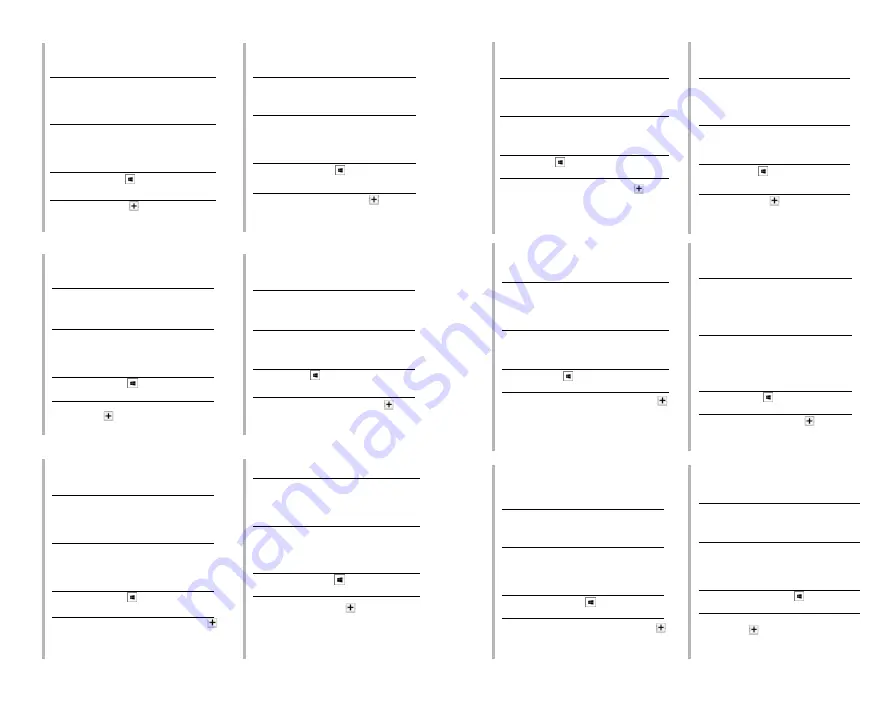
23
22
Windows
®
XP SP3
Klik kanan
My Computer (Komputer
Saya)
, lalu klik
Properties (Properti) >
Hardware (Perangkat keras) > Device
Manager (Manajer Perangkat).
Windows
®
Vista / 7 SP1
Klik
Start (Mulai)
, lalu klik kanan M
y
Computer (Komputer Saya).
Klik
Properties (Properti) > Device Manager
(Manajer Perangkat).
Windows
®
10 / 8.1 / 8
Klik
+
X,
lalu klik
Device Manager
(Manajer Perangkat).
Windows
®
XP SP3
jobb gombbal kattintson a
My Computer
(Sajátgépre)
, majd kattintson a
Properties (Tulajdonságok) >Hardver >
Device Manager (Eszközkezelő elemre)
.
Windows
®
Vista / 7
SP1
Kattintson a
Start
gombra, majd jobb
gombbal a
My Computer (Sajátgépre)
.
Kattintson a
Properties (Tulajdonságok)
> Device Manager (Eszközkezelő
elemre)
.
Windows
®
10 / 8.1 / 8
kattintson a
+
X
elemre, majd az
Device Manager (Eszközkezelő elemre).
Memastikan sistem mendeteksi external optical drive
(penggerak optik eksternal).
Untuk memeriksa jika drive optik dideteksi menggunakan
Device Manager (Manajer Perangkat)
Győződjön meg arról, hogy a rendszer automatikusan
érzékeli a külső optikai meghajtót.
Annak ellenőrzéséhez, hogy az optikai meghajtót észlelte-e
az Eszközkezelő:
Di Device Manager (Manajer Perangkat), klik
di
sebelah drive DVD/CD-ROM untuk melihat daftar
lengkap. Jika drive optik eksternal dideteksi dengan
benar, nama drive akan ditampilkan dalam daftar
.
Az Eszközkezelő képernyőn kattintson a DVD/CD-ROM
meghajtók melletti
gombra a nézet kibontásához. Ha a
külső optikai meghajtó megfelelően észlelhető, a meghajtó
neve megjelenik a listán.
Magyar
Bahasa Indonesia
Windows
®
XP SP3
dešiniuoju klavišu spustelėkite
My
Computer (mano kompiuteris)
, tada
spustelėkite
Properties (savybės )>
Hardware (aparatinė įranga) > Device
Manager (įrenginio tvarkyklė).
Windows
®
Vista / 7 SP1
spustelėkite
Start (pradėti)
, tada
dešiniuoju klavišu spustelėkite
My
Computer (mano kompiuteris).
Spustelėkite
Properties (savybės ) >
Device Manager (įrenginio tvarkyklė).
Windows
®
10 / 8.1 / 8
spustelėkite
+
X,
tada spustelėkite
Device Manager (įrenginio tvarkyklė).
Windows
®
XP SP3
KAr labo peles pogu nospiediet
My
Computer (Mans dators)
, pēc tam
nospiediet
Properties (Rekvizīti)
> Hardware (Aparatūra) > Device
Manager (Ierīču pārvaldnieks)
.
Windows
®
Vista / 7 SP1
Nospiediet
Start (Sākt)
pēc tam ar labo
peles pogu nospiediet M
y Computer
(Mans dators)
. Nospiediet
Properties
(Rekvizīti) > Device Manager (Ierīču
pārvaldnieks).
Windows
®
10 / 8.1 / 8
Nospiediet
+
X
un pēc tam nospiediet
Device Manager (Ierīču pārvaldnieks).
Įsitikinkite, kad sistema atpažįsta išorinį optinį diską.
Jei norite patikrinti, ar įrenginio tvarkyklė aptinka optinį diską.
Pārliecinieties, ka jūsu sistēma detektē ārējo optisko draivu.
Lai pārbaudītu, vai optiskais diskdzinis ir atrasts, izmantojot
Device Manager (Ierīču pārvaldnieks), veiciet sekojošās
darbības.
Įrenginio tvarkyklėje spustelėkite
šalia DVD/CD-
ROM diskų, kad išplėstumėte sąrašą. Jei išorinis optinis
diskas bus aptiktas tinkamai, sąraše bus rodomas disko
pavadinimas
Device Manager (Ierīces pārvaldnieks) cilnē nospiediet
,
kas atrodas blakus DVD/CD-ROM diskdziņiem, lai izvērstu
sarakstu. Ja ārējais optiskais diskdzinis ir atrasts pareizi,
tad sarakstā ir redzams diskdziņa nosaukums.
Latviski
Lietuvių
Windows
®
XP SP3
Napsauta hiiren oikealla painikkeella
My
Computer (Oma tietokone)
ja napsauta
sitten
Properties (Ominaisuudet) >
Hardware (Laitteisto) > Device Manager
(Laitehallinta).
Windows
®
Vista / 7 SP1
Napsauta
Start (Käynnistä)
-painiketta
ja valitse sitten
My Computer (Oma
tietokone)
. Napsauta
Properties
(Ominaisuudet) > Device Manager
(Laitehallinta)
Windows
®
10 / 8.1 / 8
Napsautak
+
X
ja napsauta sitten
Device Manager (Laitehallinta).
Windows
®
XP SP3
Κάντε δεξί κλικ στο
My Computer (Ο
υπολογιστής μου)
, στη συνέχεια στο
Properties (Ιδιότητες) > Hardware (Υλικό)
> Device Manager (Διαχείριση συσκευής).
Windows
®
Vista / 7
SP1
Κάντε κλικ στο
Start (Έναρξη)
, στη
συνέχεια κάντε δεξί κλικ στο
My Computer
(Ο υπολογιστής μου).
Κάντε κλικ στο
Properties (Ιδιότητες) > Device Manager
(Διαχείριση συσκευών).
Windows
®
10 / 8.1 / 8
Κάντε κλικ στο
+
X
και στην συνέχεια
στο
Device Manager (Διαχείριση
συσκευών).
Varmista, että järjestelmäsi havaitsee ulkoisen optisen
aseman.
Optisen aseman tunnistamisen tarkistus laitehallinnalla:
Σιγουρευτείτε ότι το σύστημά σας μπορεί να
ανιχνεύσει την εξωτερική οπτική μονάδα.
Για να ελέγξετε αν η μονάδα οπτικού δίσκου έχει
εντοπιστεί χρησιμοποιώντας τη Διαχείριση συσκευής:
Napsauta Laitehallinnassa
-symbolia DVD/CD-
ROM-asemien vieressä laajentaaksesi luettelon. Jos
ulkoinen optinen asema on tunnistettu, aseman nimi näkyy
luettelossa.
Στο Διαχείριση συσκευών, κάντε κλικ στο
δίπλα στις
μονάδες DVD/CD-ROM για να επεκτείνετε τη λίστα. Αν η
εξωτερική μονάδα δίσκου εντοπιστεί κανονικά, το όνομα
της μονάδας εμφανίζεται στη λίστα.
Suomi
Ελληνικ
ά
Windows
®
XP SP3
Clique com o botão direito do
rato em
My Computer (O Meu
Computador)
e de seguida clique
em
Properties (Propriedades) >
Hardware > Device Manager (Gestor
de Dispositivos).
Windows
®
Vista / 7 SP1
Clique em
Start (Iniciar)
e de seguida
clique com o botão direito do rato em
My Computer (O Meu Computador).
Clique em
Properties (Propriedades)
> Device Manager (Gestor de
Dispositivos).
Windows
®
10 / 8.1 / 8
Prima +
X
e clique em Device
Manager (Gestor de Dispositivos).
Certifique-se de que o seu sistema detecta a
unidade óptica.
Para verificar se a unidade óptica é detectada
através do Gestor de Dispositivos:
No Gestor de Dispositivos, clique em junto à
unidade de DVD/CD-ROM para expandir a lista. Se a
unidade óptica externa for detectada correctamente,
será exibido o nome da unidade na lista.
Português
Windows
®
XP SP3
kliknite pravým tlačidlom na položku
My
Computer (Môj počítač)
a potom kliknite
na položky
Properties (Vlastnosti) >
Hardware (Hardvér) > Device Manager.
Windows
®
Vista / 7 SP1
Kliknite na položku
Start (Spustiť)
a
potom pravým tlačidlom kliknite na
položku
My Computer (Môj počítač).
Kliknite na položky
Properties
(Vlastnosti) > Device Manager.
Windows
®
10 / 8.1 / 8
Kliknite na tlačidlo +
X
a potom
kliknite na ikonu
Device Manager.
Presvedčte sa, že systém zistil externú optickú
mechaniku.
Ak chcete skontrolovať, či Device Manager zistí optickú
jednotku
Ak chcete rozbaliť zoznam, v aplikácii Device Manager
kliknite na tlačidlo vedľa diskových jednotiek DVD/
CD-ROM. Ak je správne zistená vonkajšia optická
jednotka, v zozname je zobrazený názov jednotky.
Slovensky
Windows
®
XP SP3
Høyreklikk My Computer (Min
datamaskin), klikk deretter på
Properties (Egenskaper) >
Hardware (Maskinvare) > Device
Manager (Enhetsbehandling).
Windows
®
Vista / 7 SP1
Klikk Start, høyreklikk deretter My
Computer (Min datamaskin) Klikk
Properties (Egenskaper) > Device
Manager (Enhetsbehandling).
Windows
®
10 / 8.1 / 8
Klikk + X og klikk
deretter på Device Manager
(Enhetsbehandling).
Kontroller at systemet oppdager den eksterne
optiske stasjonen.
Slik kan du sjekke om den optiske stasjonen er
registrert med Enhetsbehandling:
I Enhetsbehandling, klikk ved siden av DVD/
CD-ROM-stasjoner for å utvide listen. Dersom den
eksterne optiske stasjonen er riktig registrert, vises
navnet på stasjonen i listen.
Norsk
Windows
®
XP SP3
Kliknij prawym przyciskiem
My Computer
(Mój komputer)
, a następnie kliknij
Properties (Właściwości) > Hardware
(Sprzęt) > Device Manager (Menedżer
urządzeń).
Windows
®
Vista / 7 SP1
Kliknij
Start
, a następnie kliknij prawym
przyciskiem
My Computer (Mój komputer).
Kliknij Properties (Właściwości) > Device
Manager (Menedżer urządzeń).
Windows
®
10 / 8.1 / 8
Kliknij +
X
, a następnie kliknij
Device
Manager (Menedżer urządzeń).
Upewnij się, że posiadany system wykrywa
zewnętrzny napęd optyczny.
Aby sprawdzić z użyciem Menedżera urządzeń, czy napęd
optyczny został wykryty:
W oknie Device Manager (Menedżer urządzeń), kliknij
obok napędów DVD/CD-ROM w celu rozwinięcia listy. Jeśli
zewnętrzny napęd optyczny zostanie wykryty prawidłowo,
na liście pojawi się nazwa napędu.
Polski
Windows
®
XP SP3
Faceţi clic dreapta pe
My Computer
(Computerul meu)
, apoi faceţi clic pe
Properties (Proprietăţi) > Hardware >
Device Manager (Manager dispozitive).
Windows
®
Vista / 7 SP1
Faceţi clic pe
Start
şi apoi faceţi clic
dreapta pe
My Computer (Computerul
meu).
Faceţi clic pe
Properties
(Proprietăţi) > Device Manager (Manager
dispozitive).
Windows
®
10 / 8.1 / 8
Faceţi clic pe +
X
şi apoi faceţi clic pe
Device Manager (Manager dispozitive).
Asiguraţi-vă că sistemul dvs detectează drive-ul optic
extern.
Pentru a verifica dacă unitatea optică este detectată
utilizând utilitarul Device Manager (Manager dispozitive):
În Device Manager (Manager dispozitive), faceţi clic pe
din dreptul listei de unităţi DVD/CD-ROM pentru a extinde
lista. Dacă unitatea optică externă este detectată în mod
corespunzător, numele acesteia va apărea în listă.
Română
Windows
®
XP SP3
Klik kanan
My Computer (Komputer Saya),
kemudian klik
Properties (Sifat) > Hardware
(Perkakasan) > Device Manager (Pengurus
Peranti).
Windows
®
Vista / 7 SP1
Klik
Start (Mula)
, kemudian klik kanan
My
Computer (Komputer Saya).
Klik
Properties
(Sifat) > Device Manager (Pengurus
Peranti).
Windows
®
10 / 8.1 / 8
Klik
+ X
dan kemudian Device Manager
(Pengurus Peranti).
Pastikan bahawa sistem anda mengesan pemacu optik
luaran.
Untuk memeriksa sama ada pemacu optik dikesan
menggunakan Device Manager (Pengurus Peranti):
Dalam Device Manager (Pengurus Peranti), klik di
sebelah pemacu DVD/CD-ROM untuk meluaskan senarai.
Jika pemacu optik luaran dikesan dengan betul, nama
pemacu dipaparkan pada senarai.
Bahasa Malaysia







































